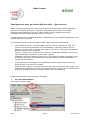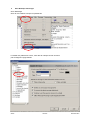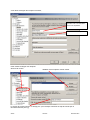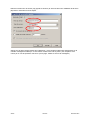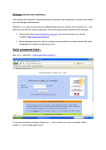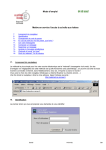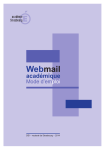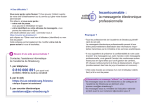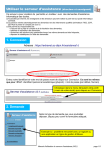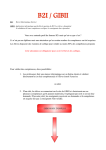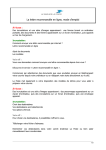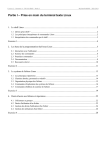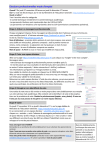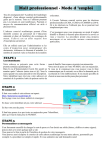Download Mode d`emploi Consignes pour ceux qui avaient déjà une boîte
Transcript
Mode d'emploi Consignes pour ceux qui avaient déjà une boîte …@ac-rennes.fr Dans le cadre de l'opération @ mel ouvert, tous les personnels enseignants du second degré public (ainsi que les personnels de direction, d'éducation, d'orientation) se voient ouvrir une adresse électronique dans le domaine ac-rennes.fr. Cette opération concerne également les anciens possesseurs d'adresses électroniques du domaine ac-rennes.fr. L'opération @ mel ouvert, va également conduire au déplacement de la messagerie académique sur une nouvelle machine plus puissante. Les conséquences pour vous qui avez déjà une boîte …@ac-rennes.fr sont les suivantes : 4 Votre adresse de boîte (ex : [email protected]) , elle, ne changera pas ; mais vous recevrez comme tous les enseignants un nouvel identifiant de la forme <initiale du premier prénom><nom> (les signes <> ne sont pas à taper bien sûr ! par ex : jdupond) qui remplacera le précédent qui était du type "p0000057". Attention : il se peut qu'il y ait des homonymes dans la nouvelle base d'adresses : dans ce cas, votre identifiant peut comporter un numéro d'ordre : jdupond1. Initialement, votre mot de passe sera votre numen : vous pouvez en changer et reprendre, si vous le souhaitez, votre ancien mot de passe (voir la rubrique : Mettre en service la messagerie / 3 changer son mot de passe). 4 Le nouveau service de messagerie sera opérationnel à partir du 12 janvier 2002. Jusqu'au 14 janvier au matin, vous n'avez rien à changer. A partir du lundi 14 janvier, vous devrez lire une fois votre ancien compte (sans rien changer à vos paramètres de messagerie) puis modifier les paramètres de votre compte (si vous utilisez outlook express ou Netscape messenger ou un autre logiciel "client" de messagerie) Modifier les paramètres de votre compte de messagerie 4 Sous OUTLOOK EXPRESS menu Outils : rubrique comptes Seria5 16/01/02 Bernard Pellen Choisir l'onglet comptes de courrier et sélectionner le compte concerné ; puis cliquer sur Propriétés Dans la fenêtre des propriétés, seul l'onglet serveurs est à modifier le serveur pop devient : le serveur smtp ne change pas (*) notez votre nouvel identifiant de la forme jdupont (initiale du premier prénom nom sans espace) donnez votre numen ; vous pouvez changer de mot de passe : voir la rubrique : changer son mot de passe (*) à votre domicile, n'oubliez pas que le serveur smtp que vous devez déclarer est celui de votre fournisseur d'accès : ex : smtp.wanadoo.fr ou mail.libertysurf.fr etc… Pour une information plus complète http://www.ac-rennes.fr/tic/quoi_de_neuf/bgfactu.htm rubrique "Configurer sa messagerie depuis un fournisseur privé" Seria5 16/01/02 Bernard Pellen 4 Sous Netscape messenger Ouvrir Messenger Ouvrir le menu Edition et cliquer sur préférences La fenêtre des préférences s'ouvre ; aller dans la rubrique courrier et forums puis renseignez la page identité Seria5 16/01/02 Bernard Pellen Vous devez renseigner les rubriques suivantes ; Votre nom : c'est ce libellé qui apparaîtra chez votre destinataire comme nom d'expéditeur. Votre adresse émectronique Il faut ensuite renseigner les rubriques serveurs de courrier Modifiez votre compte de courrier entrant Le serveur de courrier sortant ne change pas. (voir remarque ci-dessus au sujet de l'accès par un fournisseur d'accès privé (*)) Seria5 16/01/02 Bernard Pellen Notez le nouveau nom du serveur pop (pop2d.ac-rennes.fr) et votre nouveau nom d'utilisateur de la forme jdupond en minuscules et sans espace. Cliquez sur OK dans chaque fenêtre des préférences : votre compte est désormais opérationnel sur la nouvelle messagerie académique. Il vous reste à modifier votre mot de passe pour remplacer votre numen par un mot de passe de votre choix (voir la page : Mettre en service la messagerie) Seria5 16/01/02 Bernard Pellen